Dokument in Beiträgen einfügen
-
Hallo zusammen,
ich bin neu hier und kämpfe mich in Churchtools durch. Unser Pastor würde z.B. gerne die Protokolle für die Vorstandgruppe über Beiträge versenden und nachher archivieren. Geht das? Konnte bisher nur Bilder einfügen. Ist das eine Einstellungssache oder geht das nicht?
Außerdem möchte ich die Voreinstellung in den Beiträgen von "Gruppe" in "Nur Gruppenmitglieder" ändern. Ich bin zwar Admin, aber mir scheint, als wenn ich hier keine Berechtigung dazu habe. Unser Super-Admin konnte dieses Problem bisher auch nicht lösen.
Es wäre toll, wenn ihr mir hier weiterhelfen könntet.
Liebe Grüße Lis -
@ewilke könnte er die Protokolle im wiki ablegen und im Beitrag einen link versenden.
-
@ewilke Hallo und willkommen im Forum. Wie bereits richtig erwähnt ist das Wiki dafür gut geeignet solche Dateien dort abzulegen. Wenn es sehr viele Dateien sind, könnte auch auf einen Cloud-Dienst (z.B. Nextcloud) verlinkt werden. Ansonsten gibt es die klassische E-Mail-Funktion in ChurchTools - da kannst du auch PDFs usw. anhängen.
Betreffend den Voreinstellungen im Beiträge-Modul gibt es eine gut zusammengefasste Hilfeseite hier. Ich vermute, dass das gruppeninterne Recht "Beiträge verwalten" fehlt. Die Voreinstellung "Nur Gruppenmitglieder lässt sich dann in jeder Gruppe in den Einstellungen individuell auswählen:
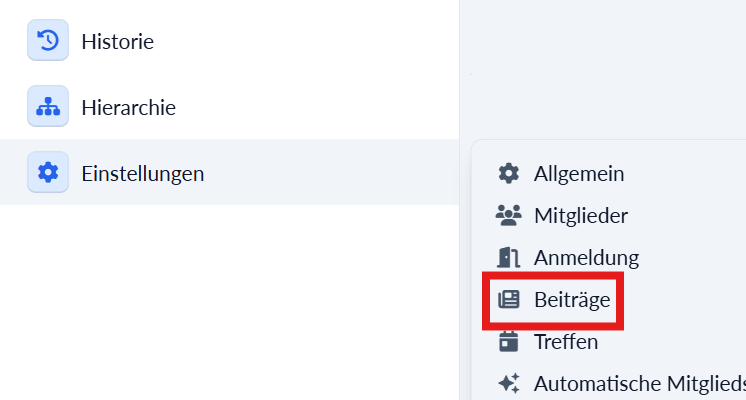
dann entsprechend bearbeiten
